Managerul de activități Windows 8 O Gem Ascunsă în Câmpie
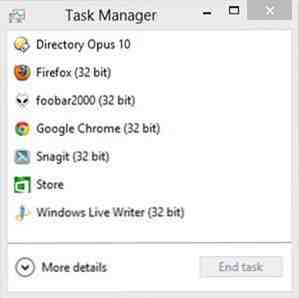
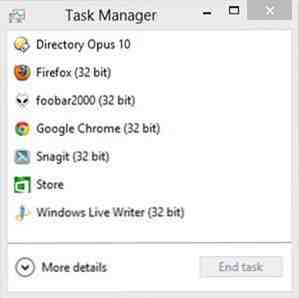 Am folosit Windows 8 zilnic pentru câteva luni acum și nu am prea multe lucruri bune de spus despre asta. Deci, când ocazia se prezintă pentru a scoate în evidență ceva care este de fapt mai bine despre Windows 8, eu, în mod firesc, o sărind. Și în timp ce multe părți ale Windows 8 sunt discutabile (poate că modernul este viitorul, poate că nu este), un element al Windows 8 care a suferit o revizuire masivă și a făcut-o fără echivoc mai uimitor este umilul Windows Task Manager - acea fereastră modestă care ajută vă salvați de probleme ori de câte ori apăsați Ctrl + Shift + Esc.
Am folosit Windows 8 zilnic pentru câteva luni acum și nu am prea multe lucruri bune de spus despre asta. Deci, când ocazia se prezintă pentru a scoate în evidență ceva care este de fapt mai bine despre Windows 8, eu, în mod firesc, o sărind. Și în timp ce multe părți ale Windows 8 sunt discutabile (poate că modernul este viitorul, poate că nu este), un element al Windows 8 care a suferit o revizuire masivă și a făcut-o fără echivoc mai uimitor este umilul Windows Task Manager - acea fereastră modestă care ajută vă salvați de probleme ori de câte ori apăsați Ctrl + Shift + Esc.
Am acoperit managerul de sarcini Windows 7 Misteriile Managerului de activități Windows 7: De ce nu aveți nevoie de alte misteruri ale Managerului de activități Windows 7: De ce nu aveți nevoie de o alternativă Acest lucru poate părea contrar a ceea ce ați citit despre pe Internet, dar Windows Task Manager este bine cum este - nu are nevoie de înlocuire. Puteti interpreta acest lucru ca un simplu ... Citeste mai mult si ti-a aratat cum sa-l customizezi Personalizeaza Managerul de Task Manager Windows Pentru a Likvidarea cu Task Manager Modder Personaliza Managerul de Task Manager Windows Pentru a Liking cu Task Manager Modder Citeste mai mult; am discutat, de asemenea, Process Explorer Process Explorer - cea mai puternică înlocuire a managerului de activități [Windows] Process Explorer - cea mai puternică înlocuire a managerului de activități [Windows] Să fim cinstiți, Windows Task Manager nu este mare pentru înțelegerea și gestionarea proceselor care rulează pe computer. Chiar și pe Windows 8, unde este mult îmbunătățit, managerul de activități nu se poate apropia de ... Read More, un înlocuitor puternic al Managerului de activități. Dar astăzi nu voi vorbi despre personalizarea sau înlocuirea Windows Task Manager - mai degrabă, vă voi arăta câteva lucruri minunate despre ceea ce ați primit deja, chiar acum.
Vizualizări minime

Imaginea de ecran de la începutul acestei postări care prezintă o listă cu numele proceselor și cea de mai sus care prezintă statisticile de sistem sunt două exemple ale capacității Task Managerului de a se restrânge într-un tablou de bord compact, pe care îl puteți schimba în partea laterală a ecranului vă ajuta să țineți cont de lucruri. În loc să trebuiască să instalați un monitor de resurse dedicat, puteți folosi această fereastră mică.
Captură de ecran pe care o vedeți mai sus este doar una dintre ele: nu există o bară de titlu, nici o bara de instrumente și, practic, nici o fereastră extra crom, cu excepția unui număr de metri care să vă arate procesorul, memoria, discul și utilizarea rețelei. Odată ce vedeți un vârf, puteți să faceți clic pe o anumită măsură pentru a extinde vizualizarea minimizată într-o fereastră completă cu un grafic mare:

Gestionarea proceselor de pornire
Windows 8 se mândrește cu timpi de pornire foarte rapizi. Pe mașina mea, durează aproximativ opt secunde pentru a trece de la oprire complet, până la ecranul de conectare. Asta- rapid. Dar ecranul de autentificare nu este ceea ce am nevoie: am nevoie de desktop-ul meu. Iar odată ce introduc acreditările mele, Windows-ul își face bine timpul până când reușesc să folosesc computerul pentru a-mi face o muncă utilă.
Cea mai mare parte a acestei întârzieri, totuși, nu este o defecțiune Windows: este cheltuită cu tot felul de utilități de pornire. Aceasta nu este o problemă nouă și instrumente cum ar fi Autoruns Ia computerul de pornire sub control cu Autoruns Ia computerul de pornire sub control cu Autoruns Citește mai mult și Soluto Utilizați Soluto pentru a vă îmbunătăți Windows Boot Up Folosiți Soluto pentru a vă îmbunătăți Windows Boot Up Citește Au încercat mai mult să ajute la rezolvarea lor înainte. Dar, cu managerul de activități Windows 8, nu mai aveți nevoie de un instrument terț pentru a gestiona procesele de pornire:

Windows merge atât de departe încât să măsoare impactul de pornire al fiecărui proces cu fiecare boot și îl arată pe coloana din dreapta. Acest lucru înseamnă că nu mai trebuie să ghicesc: Știu că dacă dezactivez Stickies Stickies - cel mai bun mod de a păstra notele lipicioase pe PC-ul dvs. Stickies PC - cel mai bun mod de a păstra notele lipicioase pe PC-ul Windows Windows-ul de altă zi, am realizat ceva care atât am șocat și m-am încântat. În întreaga perioadă a existenței MakeUseOf, autorii ei par să fi pierdut o aplicație pe care o consider esențială pentru ziua mea ... Citește mai mult Boot-ul meu va merge mai repede. N-aș face niciodată asta pentru că mă bazez pe Stickies practic din momentul în care pornesc mașina, dar, totuși, e bine să știți.
O opțiune care lipsește aici este “clătina” procesele sau le întârzie. Cu alte cuvinte, Windows recunoaște două stări: Fie că un proces începe la boot, fie că nu. Soluto este un pic mai deștept decât asta și te lasă “întârziere” un proces astfel încât să pornească automat, dar numai după ce computerul este deja pornit și funcționează de ceva timp.
Vizualizarea proceselor de rulare în Windows Task Manager
Când deschideți pentru prima oară Windows 8 Task Manager, veți întâlni fila Processes implicită. Acest lucru este departe de fila implicită din fila Aplicații pe care ați putea să o reamintiți din Windows 7:

Fiecare aplicație prezintă clar amprenta de resurse, împărțită la CPU, memorie, disc și utilizarea rețelei. De asemenea, puteți extinde aplicația (cum am procedat mai sus cu Chrome) și puteți afișa subtitrările (titlurile) din oricare dintre ferestrele sale.
Tabele mai puțin interesante
Există câteva file pe care le-am ignorat, pe care vroiam să le numesc pe scurt:
- Istoricul aplicațiilor: Aceasta arată istoricul utilizării resurselor pentru aplicații - potențial foarte util, dar ruinat de faptul că funcționează numai pentru aplicațiile moderne. Dacă sunteți ca majoritatea utilizatorilor Windows 8, acest lucru face ca fila să fie practic inutilă pentru dvs..
- Utilizatori: Această filă devine utilă dacă partajați computerul cu cel puțin un alt utilizator. Arată cât de multe resurse consumați fiecare dintre voi.
- Detalii: Aceasta este, de fapt, vechea tabelă Procese (care a fost cea de-a doua filă din stânga din Windows 7). Nu s-au schimbat prea multe - este încă o listă lungă, criptică a numelor proceselor, a PID-urilor și a statisticilor.
- Servicii: Vă permite să monitorizați starea sau să rulați și să întrerupeți serviciile. Din nou, nu nou pentru această versiune - nimic pe care nu l-ați văzut pe Windows 7. Încă util, totuși.
Există un motiv pentru a instala un înlocuitor Windows Task Manager?
Pentru mine, managerul de sarcini Windows 8 este aproape perfect. Știe când să nu stea în cale, iar afișajele sale compacte sunt atât concise, cât și utile. Știu că nu voi instala Process Explorer în curând. Și tu?
Explorați mai multe despre: Windows 8, Windows Task Manager.


